Sut i fewnosod bylchau cyn priflythrennau yn excel?
Gan dybio bod gennych chi restr o dannau testun y mae'r holl fylchau rhwng y geiriau yn cael eu tynnu ar ddamwain, fel hyn: MewnosodBlankRowsRhwngData, ac yn awr rydych chi am ychwanegu'r bylchau cyn pob llythyren gyda phriflythrennau i wahanu'r geiriau fel Mewnosod Rhesi Gwag Rhwng Data. Sut allech chi ychwanegu bylchau o flaen y priflythrennau yn gyflym yn lle bylchau math fesul un yn Excel?
- Mewnosod bylchau cyn priflythrennau gyda Swyddogaeth Diffiniedig Defnyddiwr
- Mewnosod lleoedd cyn priflythrennau gyda chod VBA
- Mewnosodwch le cyn pob prif lythrennau gyda Kutools ar gyfer Excel
Mewnosod bylchau cyn priflythrennau gyda Swyddogaeth Diffiniedig Defnyddiwr
Yn anffodus, nid oes unrhyw ffordd uniongyrchol ichi ychwanegu lleoedd cyn y llythrennau bras yn Excel, ond gallwch greu Swyddogaeth Diffiniedig Defnyddiwr i ddatrys y dasg hon.
1. Ysgogwch eich taflen waith sy'n cynnwys y tannau testun rydych chi am ychwanegu bylchau.
2. Daliwch i lawr y ALT + F11 allweddi i agor y Ffenestr Microsoft Visual Basic for Applications.
3. Cliciwch Mewnosod > Modiwlau, a gludwch y cod canlynol yn y Ffenestr modiwl.
Cod VBA: Mewnosodwch fannau cyn priflythrennau
Function AddSpaces(pValue As String) As String
'Update 20140723
Dim xOut As String
xOut = VBA.Left(pValue, 1)
For i = 2 To VBA.Len(pValue)
xAsc = VBA.Asc(VBA.Mid(pValue, i, 1))
If xAsc >= 65 And xAsc <= 90 Then
xOut = xOut & " " & VBA.Mid(pValue, i, 1)
Else
xOut = xOut & VBA.Mid(pValue, i, 1)
End If
Next
AddSpaces = xOut
End Function
4. Yna arbed a chau'r cod hwn, ewch yn ôl i'r daflen waith, a nodi'r fformiwla hon = addpaces (A1) i mewn i gell wag ar wahân i'ch data, gweler y screenshot:

5. Ac yna llusgwch yr handlen llenwi dros yr ystod rydych chi am gynnwys y fformiwla hon, fe gewch chi i'r lleoedd gael eu mewnosod cyn eich prif lythyren.

Tynnwch fannau arwain / llusgo / ychwanegol mewn celloedd yn hawdd
Kutools ar gyfer Excel's Tynnwch Fannau mae cyfleustodau yn galluogi defnyddwyr Excel i gael gwared ar yr holl ofod blaenllaw, gofod llusgo, lleoedd ychwanegol, neu'r holl fannau o gelloedd dethol yn gyflym.
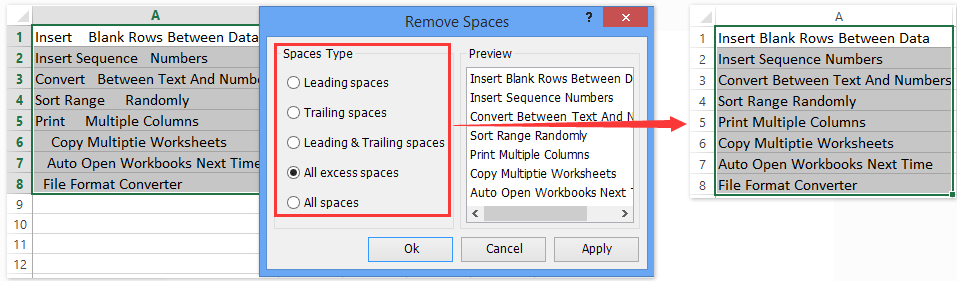
Mewnosod lleoedd cyn priflythrennau gyda chod VBA
Dyma god VBA arall a all ffafrio chi, gwnewch fel a ganlyn:
1. Daliwch i lawr y ALT + F11 allweddi i agor y Ffenestr Microsoft Visual Basic for Applications.
2. Cliciwch Mewnosod > Modiwlau, a gludwch y cod canlynol yn y Ffenestr modiwl.
Cod VBA: Mewnosodwch fannau cyn priflythrennau
Sub AddSpacesRange()
'Update 20140723
Dim Rng As Range
Dim WorkRng As Range
Dim xOut As String
Dim xValue As String
On Error Resume Next
xTitleId = "KutoolsforExcel"
Set WorkRng = Application.Selection
Set WorkRng = Application.InputBox("Range", xTitleId, WorkRng.Address, Type:=8)
Application.ScreenUpdating = False
For Each Rng In WorkRng
xValue = Rng.Value
xOut = VBA.Left(xValue, 1)
For i = 2 To VBA.Len(xValue)
xAsc = VBA.Asc(VBA.Mid(xValue, i, 1))
If xAsc >= 65 And xAsc <= 90 Then
xOut = xOut & " " & VBA.Mid(xValue, i, 1)
Else
xOut = xOut & VBA.Mid(xValue, i, 1)
End If
Next
Rng.Value = xOut
Next
Application.ScreenUpdating = True
End Sub
3. Yna pwyswch F5 yn allweddol i weithredu'r cod hwn, bydd blwch prydlon yn popio allan i adael i chi ddewis ystod ddata rydych chi am ei defnyddio.

4. Ac yna cliciwch OK i gau'r blwch prydlon hwn, mae'r lleoedd wedi'u mewnosod cyn y priflythrennau ar unwaith, gweler y screenshot:

Mewnosodwch le cyn pob prif lythrennau gyda Kutools ar gyfer Excel
Kutools ar gyfer Excel's Ychwanegu Testun gall cyfleustodau eich helpu i osgoi'r macros VBA a mewnosod lle cyn pob priflythyren yn hawdd yn Excel.
Kutools ar gyfer Excel - Yn llawn dros 300 o offer hanfodol ar gyfer Excel. Mwynhewch dreial 30 diwrnod llawn sylw AM DDIM heb fod angen cerdyn credyd! Lawrlwytho nawr!
1. Dewiswch yr ystod lle byddwch chi'n mewnosod lle cyn priflythrennau, a chliciwch ar y Kutools > Testun > Ychwanegu Testun. Gweler y screenshot:

2. Yn y blwch deialog Ychwanegu Testun agoriadol, teipiwch le i mewn i'r Testun blwch, gwiriwch y Dim ond ychwanegu at yr opsiwn a dewis Mae'r llythyr 1af yn uchaf oddi wrth y Dim ond ychwanegu at rhestr ostwng.

3. Cliciwch y Ok botwm i fewnosod lle cyn pob priflythyren fel y dangosir y sgrinlun canlynol:

Kutools ar gyfer Excel - Supercharge Excel gyda dros 300 o offer hanfodol. Mwynhewch dreial 30 diwrnod llawn sylw AM DDIM heb fod angen cerdyn credyd! Get It Now
Nodiadau: Bydd y dull hwn hefyd yn ychwanegu lle ar ddechrau celloedd os yw'r llythyren gyntaf yn gyfalaf. Gallwch wneud cais Kutools > Testun > Tynnwch Fannau i gael gwared ar yr holl fannau blaenllaw o gelloedd dethol.
Erthygl gysylltiedig:
Offer Cynhyrchiant Swyddfa Gorau
Supercharge Eich Sgiliau Excel gyda Kutools ar gyfer Excel, a Phrofiad Effeithlonrwydd Fel Erioed Erioed. Kutools ar gyfer Excel Yn Cynnig Dros 300 o Nodweddion Uwch i Hybu Cynhyrchiant ac Arbed Amser. Cliciwch Yma i Gael Y Nodwedd Sydd Ei Angen Y Mwyaf...

Mae Office Tab yn dod â rhyngwyneb Tabbed i Office, ac yn Gwneud Eich Gwaith yn Haws o lawer
- Galluogi golygu a darllen tabbed yn Word, Excel, PowerPoint, Cyhoeddwr, Mynediad, Visio a Phrosiect.
- Agor a chreu dogfennau lluosog mewn tabiau newydd o'r un ffenestr, yn hytrach nag mewn ffenestri newydd.
- Yn cynyddu eich cynhyrchiant 50%, ac yn lleihau cannoedd o gliciau llygoden i chi bob dydd!
